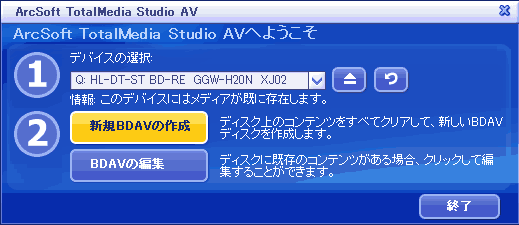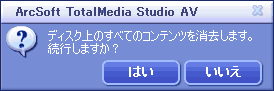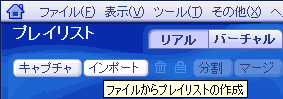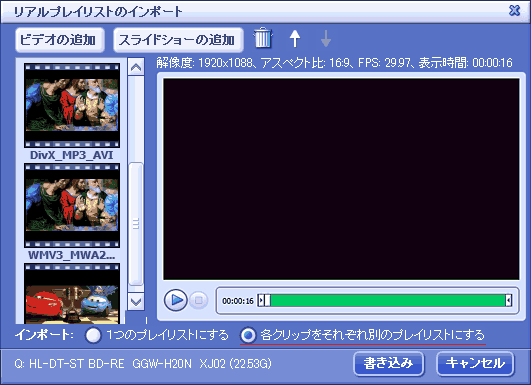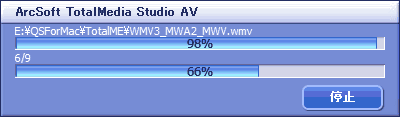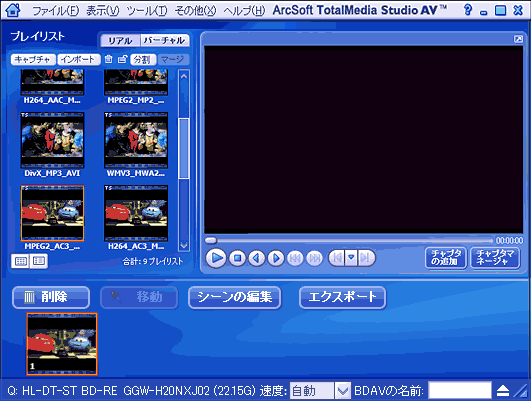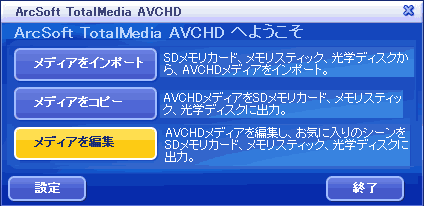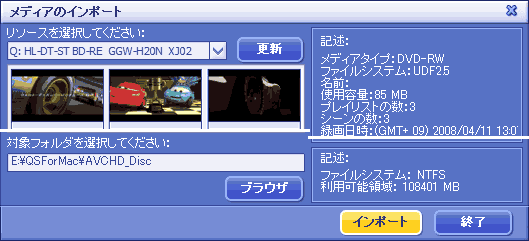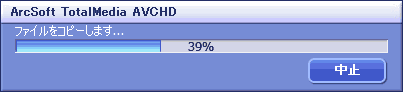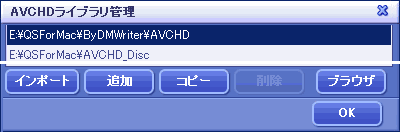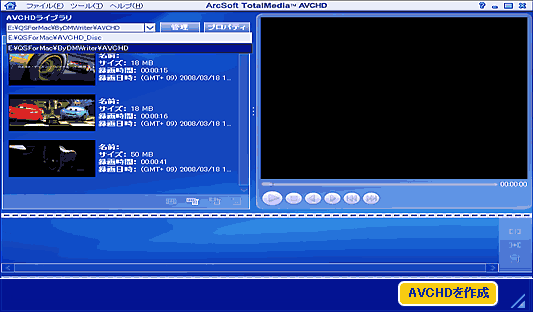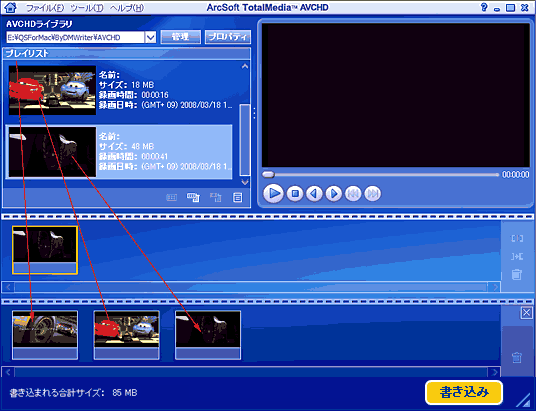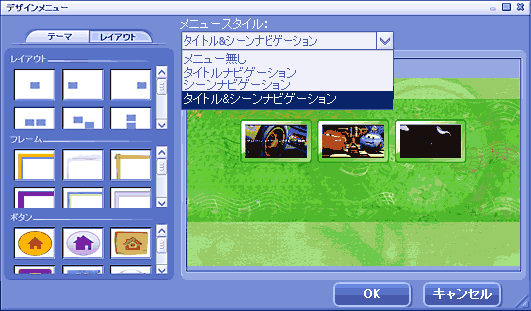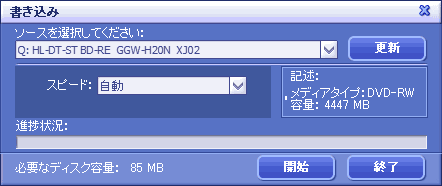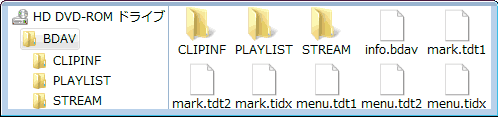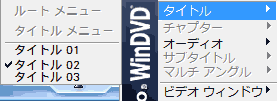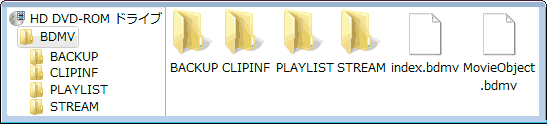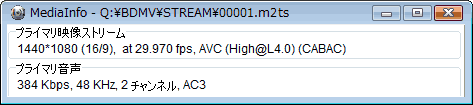|
Total
Media Extreme(体験版)Ver1.0.1.23
を試用。
|
|
|
|
|
II.BDAV作成は、手持ちの各種フルハイビジョンサイズ(1,920x1,080)の動画ファイル
H264_AAC.mp4(Xacti由来)、H264_AAC.mp4(QT作成)、H264_AAC.mov(QT作成)、
MPEG2_MP2.mpg(DVD MovieWriter作成)、DivX_MP3.avi(TMPGEnc3.0XPress作成)、
WMV9MWA9.wmv(TMPGEnc3.0XPress作成)、
MPEG2_AC3.m2ts(DVD MovieWriter作成のBDMV)、H264_AC3.m2ts(DVD Movie
Writer作成のAVCHD)、H264_AC3.mpg(AVCHDをVLCでPS化)、
H264_AC3.m2ts(BD Videoリッピング由来)
|
|
なお、拡張子が.m2tsのファイルは認識されないので、.tsにリネームしておく。
|
|
III.AVCHDの編集は、DVD MovieWriter作成のAVCHDディスク(DVD-RW)
本ソフトは、個別の動画ファイルを読み込んで新規にAVCHDを作成する機能はない!
|
|
|
ソフトを起動して、「Studio AV-ブルーレイBDAVディスクを作成」ボタンをクリック。
|
|
ArcSoft TotalMedia Studio
AVが起動する。
1.ブルーレイディスクを挿入。
2今回は.「新規BDAVの作成」ボタンをクリック して、新規にBDAVを作成する。
*既存のコンテンツを編集する場合は、「BDAVの編集」をクリック。
|
|
|
|
すると、「ディスク上のすべてのコンテンツを
消去します。続行しますか?」と許可を求め
られるので、「はい」をクリック。
|
|
|
|
プレイリスト画面が表示されるので、
「インポート」ボタンをクリック。
|
|
|
プレイリストのインポート画面が表示される。
「ビデオの追加」ボタンをクリックして、HDD
に保存してある動画ファイルを読み込む。
下段のインポートを「各クリップをそれぞれ
別のプレイリストにする」を選択しておく。
|
|
|
|
|
読み込みが終了したら、
「書き込み」ボタンをクリ
ック。
すると、直ちに書き込み
が開始される。
|
|
|
|
書き込みが終了すると、プレイリスト画面にディスクに書き込まれたファイルの一覧が
表示される。
|
|
|
ここで、各ファイルのカット編集やチャプタの追加・マネージャが行える。
編集すると、直ちにディスク内のファイルの書き換えが行われる。
「 」ボタンをクリックすると、編集の保存結果がディスクに反映され 」ボタンをクリックすると、編集の保存結果がディスクに反映され
て、終了する。
|
|
|
|
|
本ソフトは、個別の動画ファイルを読み込んで新規にAVCHDを作成する機能はないので、
今回はDVD MovieWriterでDVD-RWに作成したAVCHDメディアを素材とする。
|
|
ソフトを起動して、「AVCHDディスクの作成」ボタンをクリック。
|
|
ArcSoft TotalMedia
AVCHDが起動する。
3部門から構成されて
いるが、
「メディアを編集」ボタ
ンをクリックする。
ここからでもAVCHD
メディアのインポート
は可能。
|
|
|
|
AVCHDライブラリ画面が
表示されるので、
「管理」ボタンをクリック。
AVCHDライブラリ管理画
面が表示されるので、
「インポート」ボタンをクリッ
ク。
|
|
|
|
メディアのインポート画面が表示される。
「対象フォルダを選択してください」欄 に、保存先を指定する。
|
|
|
|
「インポート」ボタンを
クリックするとコピー
が開始される。
|
|
|
|
AVCHDライブラリ管理
画面の「追加」ボタンか
ら、先にHDDにコピーし
たAVCHDメディアを含
むフォルダを選択して
登録する。
*フォルダ全体が消失
してしまう場合がある
ので二ヶ所に保存。
|
|
|
|
AVCHDライブラリ画面のプルダウンより登録しておいたAVCHDメディアフォルダを
選択する。
|
|
|
|
「AVCHDを作成」ボタンをクリックして、リストされている動画を適切に最下段に配列する。
・・・カット編集などは出来ない! 配列を決定する事が可能なだけだ。
|
|
|
|
「書き込み」ボタンをクリックすると、デザインメニュー画面が表示される。
「テーマ」タブで背景画像を選択し、「レイアウト」でフレームやボタンを選択して簡単な
メニューを作成する・・・モーションメニューは作成出来ない。
|
|
|
|
「OK」ボタンをクリ
ックすると、
書き込み画面が
表示される。
|
|
|
|
「開始」ボタンクリックすると、
「ディスクのブランク化」→「ディスクの初期化」→「コピー」→「ファイルシステムの更新と
ディスクのファイナライズ」と進み→「書き込み終了」で完了する。
|
|
|
|
|
II.BDAVで作成した結果
BDMVの作成の場合と同様に、
H.264_AAC.mp4ファイルの場合には、無声となって出力されてしまう!
m2tsファイルを使用する場合は、拡張子を".ts"にリネームすれば利用可能。
BDMVの作成の場合とは異なり、
Blu-rayビデオからリッピングした複数言語のm2tsファイルも利用可能だった。
なお、言語トラックの選択が出来ない為、多重音声となってしまう。
|
|
|
|
BDAVで出力したm2tsファイルの解析:映像:MPEG2、音声はMP2だ!コンテナ:M2TS
|
|
|
|
作成したBDAVのWinDVD8での再生
プレイリストを表示出来ず、プレイヤー付属
のタイトル選択でジャンプするしかない。
|
|
|
|
|
AVCHDのファイル構成:BDMVと同様の構成となるが・・・何かが不足している?
|
|
|
|
<参考>
DVD MovieWriterでDVD-RWに作成したAVCHD
の場合は、上のフォルダ以外にも
AUXDATA, BDJO, JAR, METAフォルダが存在す
るのだが、筆者にはその機能・役割が解らない。
|
|
|
AVCHD編集して出力したm2tsファイルの解析
映像圧縮:AVC/H.264、音声圧縮:AC3、解像度:
1440x1080 とDVD MovieWriterで作成したもの
そのままだ。
|
|
|
|
|
AVCHDの作成:メニュー作成は可能だが、ジャンプボタンをモーションにする事は出来ない。
WinDVD8でのAVCHDメディアの再生は問題なし。
|
|